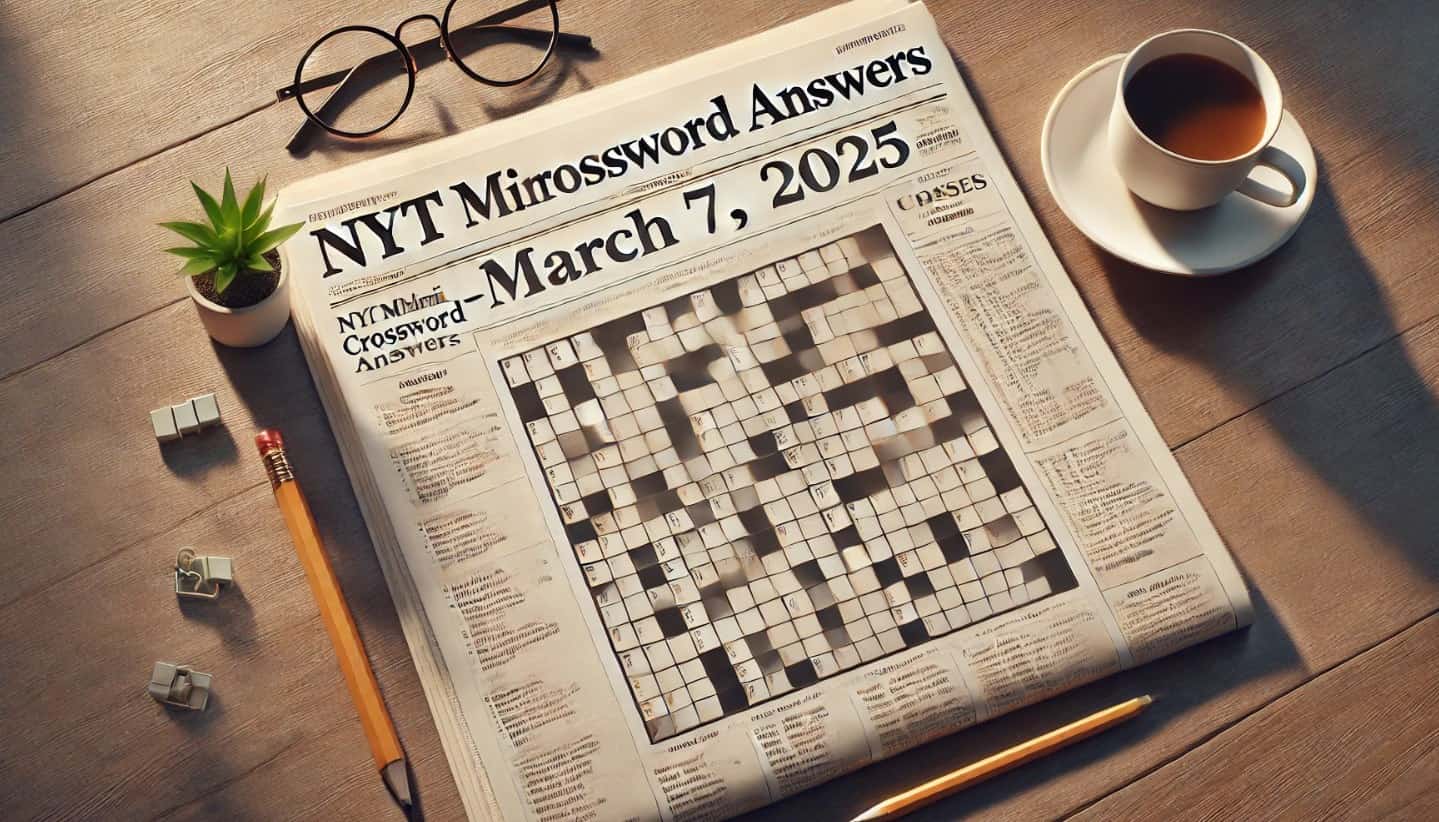Du kommer inte att kunna ansluta till din databas om SQL Server-tjänsten inte körs. Om du försöker köra SQL Server-tjänsten från Services.msc-appen kommer du att stöta på ett fel som sägerWindows kunde inte starta SQL Server på lokal dator. Låt oss se hur du löser problemet.
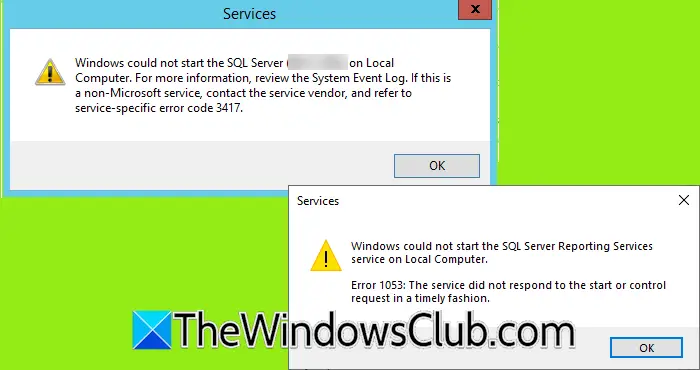
Windows kunde inte starta SQL Server (<DB-NAME> ) på lokal dator. Mer information finns i systemhändelseloggen. Om detta är en tjänst som inte kommer från Microsoft, kontakta tjänsteleverantören och hänvisa till tjänstespecifik felkod 3417.
OCH
Windows kunde inte starta SQL Server Reporting Services-tjänsten på lokal dator. Fel 1053: Tjänsten svarade inte på start- eller kontrollbegäran i tid.
Om Windows inte kunde starta SQL-servern på den lokala datorn kan du följa lösningarna som nämns nedan.
- Ändra inloggningstyp
- Kontrollera serverberoenden
- Skapa SevicesPipeTimeout registerpost
- Konfigurera datorn så att den inte hämtar betrodda och opålitliga CTL:er
1] Ändra inloggningstyp
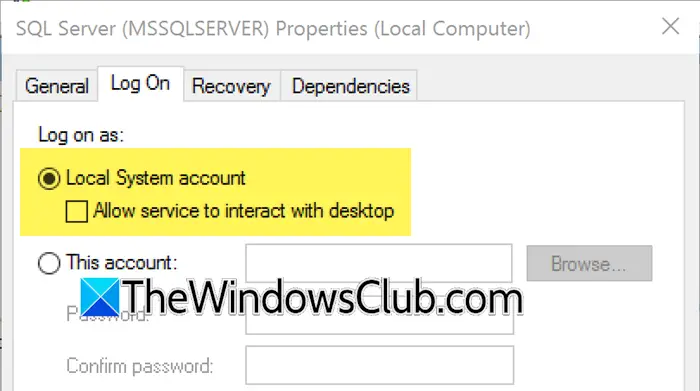
Ändra först inloggningstypen för att se till att du loggar in med det lokala systemkontot. Många användare har kunnat lösa problemet genom att byta till ett lokalt systemkonto, förhoppningsvis kommer det att göra jobbet åt dig. Följ stegen som nämns nedan.
- ÖppnaSiktmed Win + R, skriv"Tjänster.msc",och klicka på OK.
- Leta nu efterSQL Server, högerklicka på den och välj Egenskaper.
- Gå tillLogga infliken och ställ in Logga in somLokalt systemkonto.
- Klicka på Använd > OK.
Slutligen, kontrollera om servern startar. Om tjänsterna startar, försök att ansluta till din databas. Förhoppningsvis kommer du att kunna ansluta utan problem, men om det inte fungerar måste du starta om tjänsten (högerklicka på tjänsten och välj Starta om) och sedan ansluta till databasen.
2] Kontrollera serviceberoende
Kontrollär ett viktigt steg eftersom SQL Server kan förlita sig på andra tjänster för att fungera korrekt. SQL Server startar inte om dessa beroende tjänster inte körs. Följ stegen nedan.
- Öppna Kör med Win + R, skrivServices.msc,och klicka på Ok.
- Leta nu efterSQL Server(instansnamn eller db-namn), högerklicka på den och klicka på Egenskaper från snabbmenyn.
- Gå tillBeroendenfliken för att se alla tjänster som din SQL Server-tjänst är beroende av. Dessa kan inkludera tjänster som:
- Windows Management Instrumentation (WMI)
- Remote Procedure Call (RPC)
- SQL Server Browser (om du använder namngivna instanser)
- Gå nu tillbaka till skärmen Tjänster och se till att alla tjänster körs. Om inte, starta dem manuellt genom att högerklicka på tjänsten och välja Starta.
När du har startat alla tjänster, starta SQL-tjänsten igen och se om den startar. Om den redan har startat startar du om tjänsten och försöker ansluta till databasen.
3] Skapa SevicesPipeTimeout registerpost
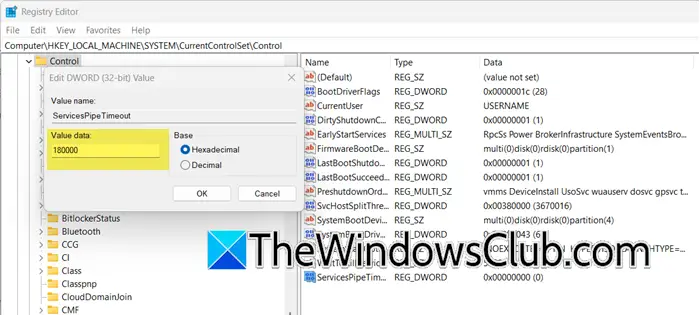
DeServicesPipeTimeoutRegisterpost i Windows används för att ange hur lång tid (i millisekunder) som Service Control Manager (SCM) väntar på att en tjänst ska starta innan den tar slut. Detta är särskilt användbart för tjänster som kräver längre tid för att starta på grund av olika anledningar, såsom hög belastning eller beroende av andra tjänster. Du kan stöta på fel1053 relaterad till SQL Server Reporting Service på grund av att tjänstens timeout inte är inställd kan vi ställa in den och lösa problemet.
- Först och främst,.
- Öppna nu Registereditorn och navigera till följande plats.
HKEY_LOCAL_MACHINE\SYSTEM\CurrentControlSet\Control- Högerklicka påKontrolleramapp och väljNytt > DWORD (32-bitars) värde.
- Döp det till ServicesPipeTimeout.
- Dubbelklicka på ServicesPipeTimeout, 180000, och klicka på.
Slutligen, starta om din dator och starta tjänsten och se.
4] Konfigurera datorn så att den inte hämtar betrodda och opålitliga CTL:er
SQL Server Reporting Services kanske inte startar om den inte kan komma åt certifikatlistor från Windows Update. Detta kan hända om systemet inte är anslutet till Internet eller om en brandvägg blockerar Windows Update. Tjänsten tar för lång tid att få certifikatlistorna, så det tar timeout. Om det tar mer än 30 sekunder att starta, stoppar Windows tjänsten. I den tidigare lösningen ökade vi tiden för service timeout, i denna kommer vi att konfigurera nätverket. Prova följande lösning.
Om du harGroup Policy Editor,öppna den, gå till följande inställning:
Datorkonfiguration > Policyer > Windows-inställningar > Säkerhetsinställningar > Policyer för offentlig nyckel > Valideringsinställningar för certifikatsökväg
SväljNätverkshämtningflik, bockDefiniera dessa policyinställningarkryssrutan och avmarkeraUppdatera automatiskt certifikat i Microsoft Root Certificate Program (rekommenderas)kryssrutan. Klicka slutligen på OK.
När det gäller Windows Home-användare, öppnaRegisterredigerare, gå tillHKLM\Software\Policies\Microsoft\SystemCertificates,högerklicka på AuthRoot, välj New och klicka sedan på DWORD.
TypInaktiveraRootAutoUpdateoch tryck på Enter. Högerklicka på DisableRootAutoUpdate, välj Ändra och i rutan Värdedata skriver du '1' och klicka sedan på OK. Klicka slutligen på Avsluta från Arkiv-menyn.
Förhoppningsvis kommer du att kunna lösa problemet med de lösningar som nämns i det här inlägget.
Läsa:
Hur startar jag lokal SQL Server på Windows?
För att starta den lokala SQL-servern på din dator öppnar du appen Services genom att söka efter den från Start-menyn. Sök nu efterSQL Server,högerklicka på den, väljEgenskaper,ställ inStarttyptillAutomatisk,och klicka på Start. Tjänsten kan ta lite tid att starta.
Läsa:
Kan jag köra en SQL Server på en lokal dator?
Ja, du kan installera SQL Server på din dator och sedan komma åt den med SQL Server Management Sudio. Vi rekommenderar att du kollar vårt inlägg om hur man göratt veta mer.
Läsa:







![Återställ WhatsApp-meddelanden efter fabriksåterställning på 5 sätt [Android/iOS]](https://elsefix.com/statics/image/placeholder.png)